Apple TV가 정지되고 로그인할 수 없는 경우 수정하는 방법
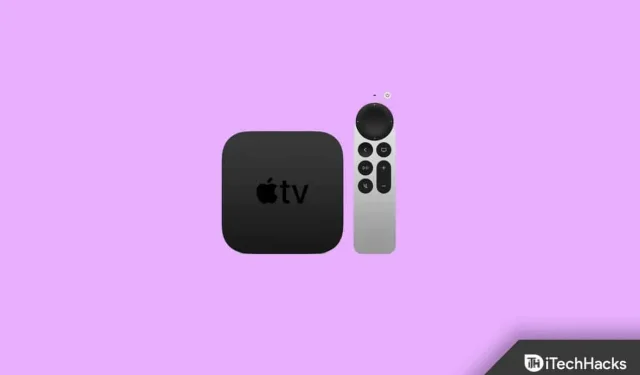
내 Apple ID에서 로그아웃할 수 없는 이유는 무엇입니까? Apple TV 사용자는 기기가 로그인 화면에서 멈춘다고 보고합니다. 사용자는 로그인할 수 없기 때문에 Apple TV에서 콘텐츠를 볼 수 없다고 불평했습니다. Apple TV에서 콘텐츠를 보려면 먼저 Apple ID로 로그인해야 합니다. 이 문서는 Apple TV에 로그인하는 데 문제가 있고 기기에서 로그인할 수 없는 경우를 위한 것입니다.
콘텐츠:
Apple TV가 멈춰서 로그인할 수 없는 문제 수정
다음 두 가지 간단한 솔루션에 따라 Apple TV 로그인 문제를 해결할 수 있습니다.
Apple TV에서 암호를 인식하도록 허용
PC에서 이중 인증을 활성화한 경우 문제가 발생할 가능성이 큽니다. 문제를 해결하려면 암호와 함께 확인 코드를 입력해 보십시오. 이렇게 하려면 아래 단계를 따르십시오.
- Apple TV에 암호를 입력하되 로그인하지 마십시오.
- 이제 iPhone 또는 iPad를 열고 iOS 기기의 설정 앱 으로 이동합니다.
- 설정 앱 에서 iCloud 로 이동한 다음 내 iCloud를 탭합니다. 그런 다음 암호 및 보안을 클릭 한 다음 인증 코드 받기를 클릭합니다.
- 이제 TV로 받은 인증 코드를 입력하세요. 예를 들어 password654321 과 같은 형식으로 암호를 입력합니다 . 여기서 Password 는 계정 암호이고 654321 은 확인 코드입니다.
그래도 문제가 해결되지 않으면 이중 인증을 비활성화해 보십시오. 먼저 이중 인증을 비활성화한 후 문제가 해결되었는지 확인합니다. 문제가 지속되면 이중 인증을 비활성화하면 Apple ID의 보안 수준이 낮아지므로 이중 인증을 활성화해야 합니다.
Apple TV 재시동/재부팅
시도할 수 있는 또 다른 방법은 TV를 재설정하는 것입니다. Apple TV를 재시동하면 일시적인 오류로 인해 발생한 모든 문제를 해결하는 데 도움이 됩니다. Apple TV를 재시동하려면 다음 단계를 따르십시오.
- Apple TV에서 설정 옵션 으로 이동합니다 .
- 설정 에서 일반 으로 이동하여 다시 시작을 선택합니다 .
- 이렇게 하면 TV가 다시 시작되고 이제 Apple TV에 로그인할 수 있습니다.
간단한 재부팅이 작동하지 않으면 TV를 끄고 1~2분 동안 모든 케이블을 뽑으십시오. 이제 모든 케이블을 연결하고 TV를 켜면 이제 Apple TV에 로그인할 수 있습니다.
Apple TV를 재시동해도 도움이 되지 않고 Apple TV에서 로그인할 수 없는 경우 TV를 재시동해 볼 수 있습니다. TV를 재설정하려면 다음 단계를 따르세요.


답글 남기기